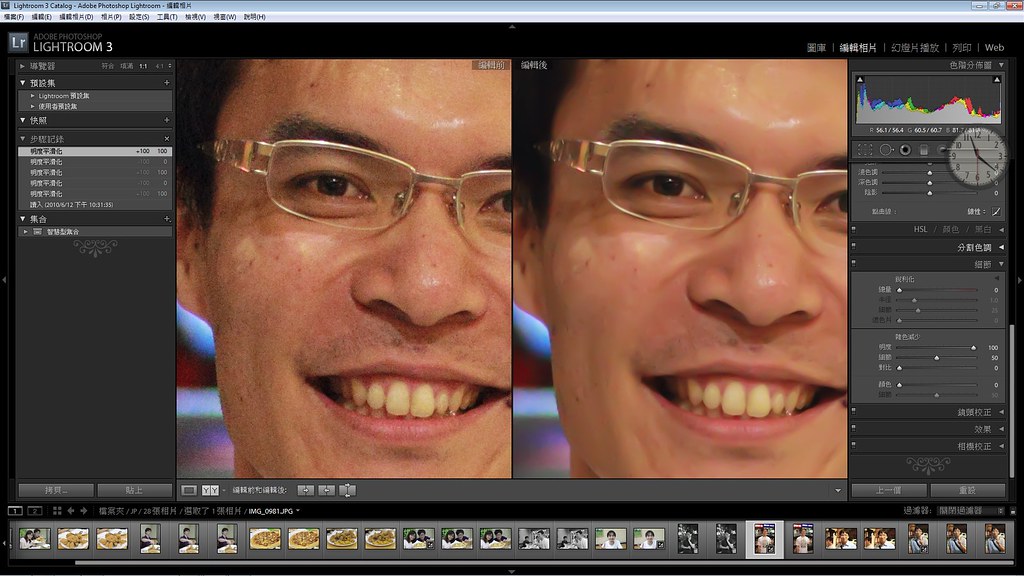
Lightroom 3 好用的臉部功能
Lightroom 3 (以下簡稱LR3)
最近正式版總算是問市了
之前他BETA版時候我很懶得去弄
正式版發表
就來玩了幾下
這功能是以前就有
只是沒這麼強大
看了黑麵大的介紹後
我親自下去玩了
才真的覺得
我的媽呀
這年頭軟體變的太好用了點吧!!!
咳咳~~因為身旁沒啥正妹可以拍
所以就拿我好友佳成試試看
1.
下面這張是550D ISO1600的照片
看起來很OK也不賴
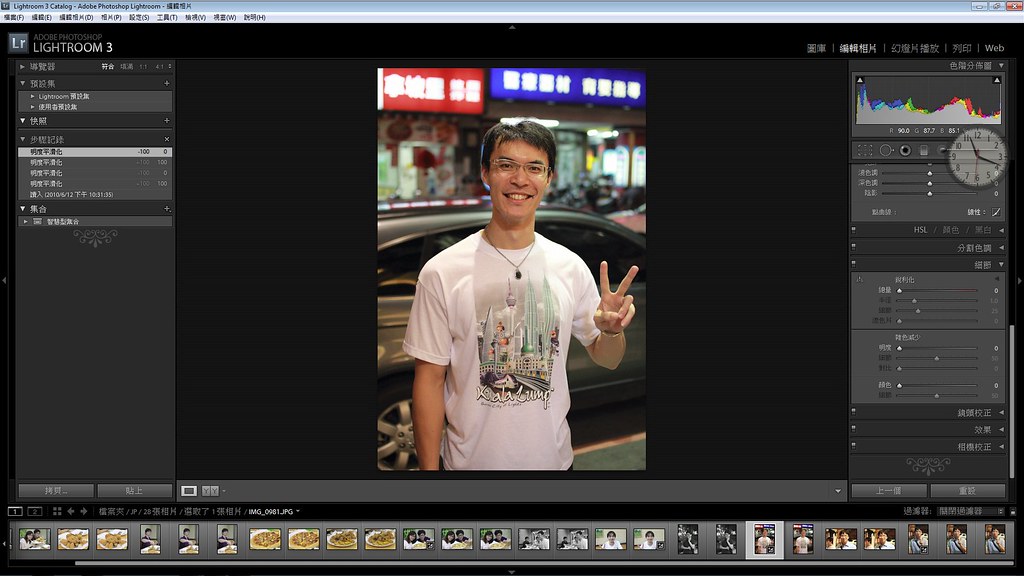
但是放大來看..........
2. 哇靠...雜點一大堆~!!
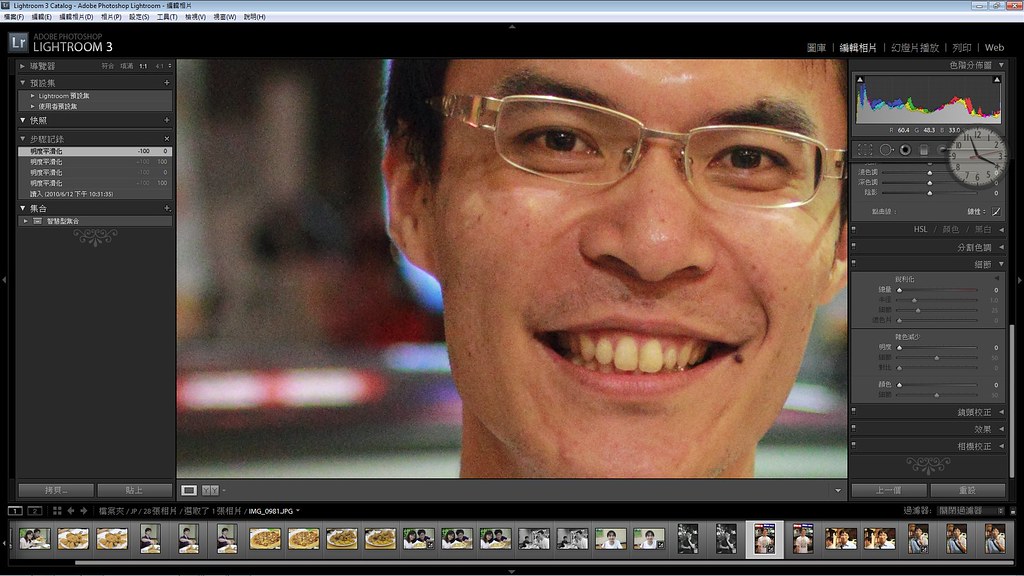
3.
這時候
就搬出LR3來試試看
看圖片內右手邊的紅色框框內
(雜色減少->亮度->調多亮隨便你)
調到100 縮圖就是下面這樣
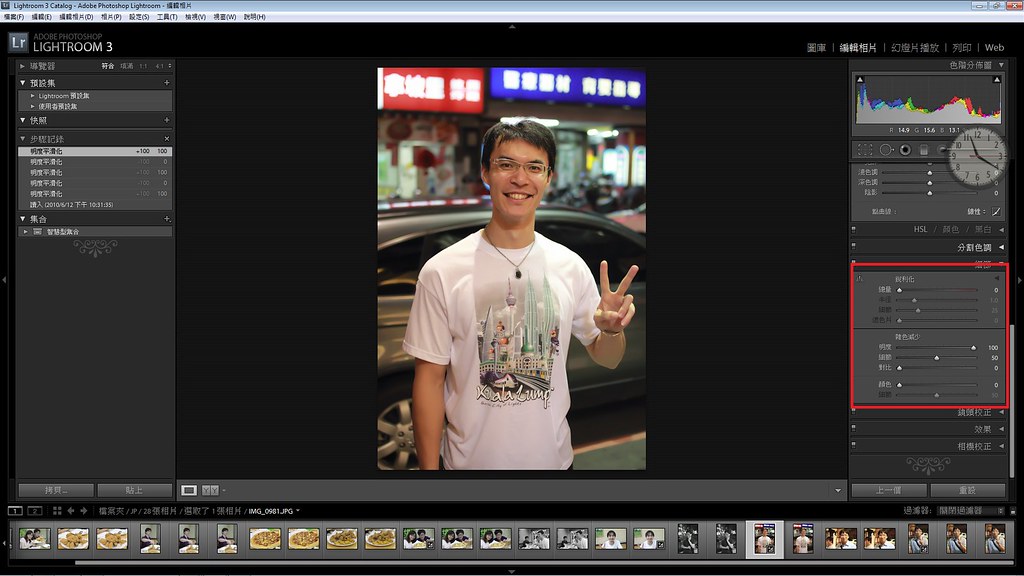
以前的軟體
多半都是調太少就沒效果
調太多就會太OVER
沒有一個均衡的效果
其實上面那張已經是修改過的圖了
縮圖看不出差異
那就
放大來看吧
這是亮度調到100緊繃的樣子
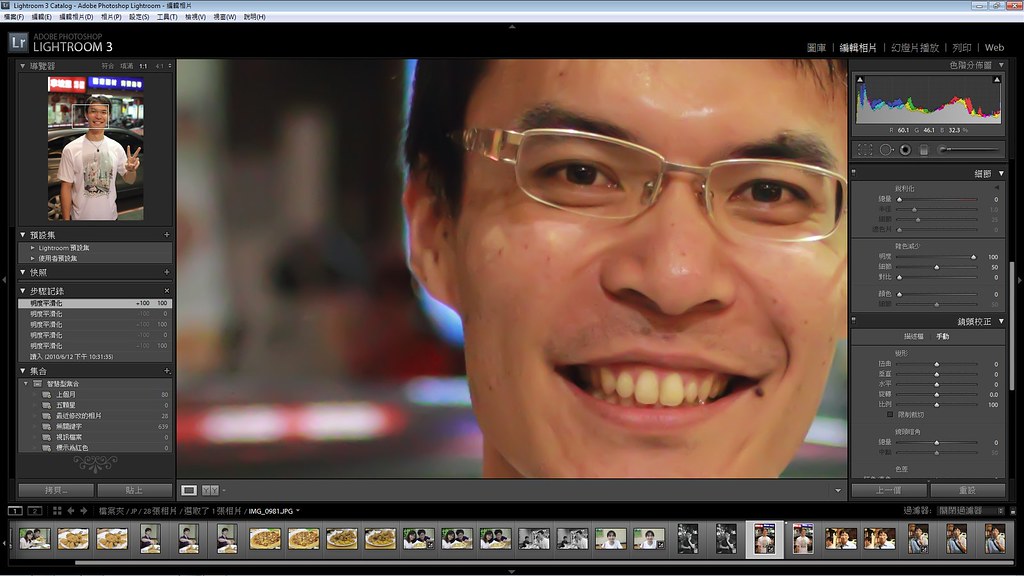
跟未改前的差別
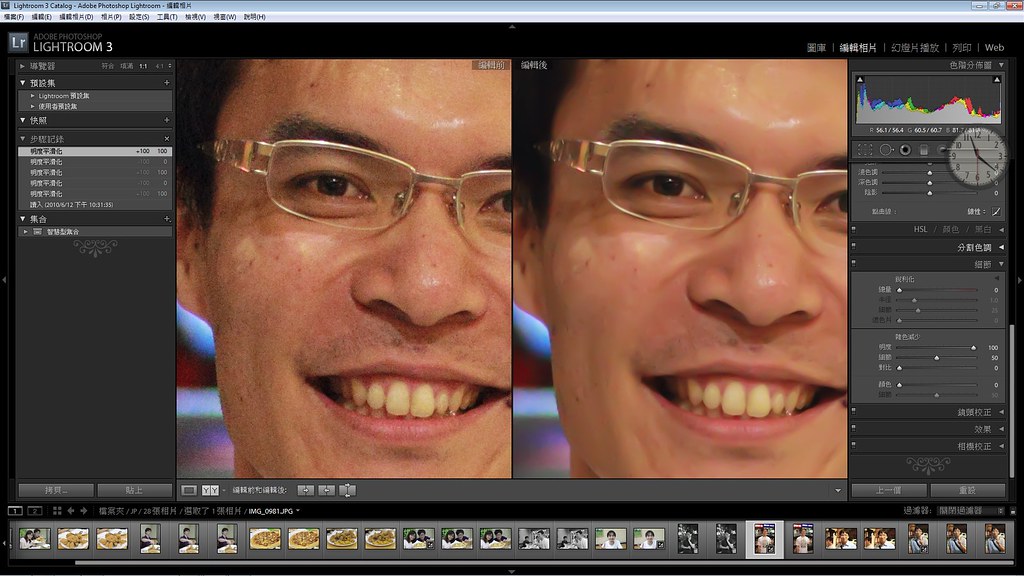
亮度100膚色還挺正常的
真佩服現在的電腦運算技術XD
雖然還是會有些細節被犧牲掉
旦 瑕不掩瑜~~~
很好用
不到五秒就調完了~~XD
這邊有試用版
可以抓下來試試看喔
https://www.adobe.com/cfusion/tdrc/index.cfm?product=photoshop_lightroom&loc=zh_tw





2 意見:
我來留言了 XD
這軟體太可怕了...突然變年輕的感覺真不錯
哈哈
哈哈~你應該就是這篇文章的MODEL吧XD
如果再丟進去Photoshop內整修一下
可以更年輕喔~
張貼留言
既然來了,就留個言吧!有臉書帳號的直接用上面留就好了~~
沒臉書的帳號請在框框下方[發表意見的身分] 右邊下拉式選單選擇你的留言ID
沒有Google帳號請用 名稱/網址(網址不用填沒關係)
匿名留言請選 匿名
所以如果您的問題比較急著得到回覆
請直接加我臉書或是寄臉書MAIL給我~我回的速度會比較快喔:)
http://www.facebook.com/adai.chang